HDMI-heli haldamine võib GNOME töölaua keskkonnas mõnikord keeruliseks muutuda. Probleem, millega kasutajad multimeediumit HDMI-ühenduse kaudu mängides silmitsi seisavad, pole heli. Erinevalt Windowsist ja Mac OS-ist ei kõla Linux vaikeseadete järgi otse HDMI-seadmele.
Heli tuleb heliseadetest käsitsi HDMI-seadmele lülitada, muidu jätkub heli mängimine arvuti kõlaritest ja video esitamine HDMI-allikas, näiteks välises monitoris või projektoris.
Selles õpetuses näete, kuidas heliväljundseadmete olekupaneelile lisamiseks seadeid hõlpsalt kohandada. See võimaldab teil kiiresti välise seadme heliväljundit muuta.
Audio väljundseadmete lisamine Ubuntu ja Fedora olekumenüüsse
1. samm. Esimene asi, mida teha, on GNOME-laienduste lubamine oma Ubuntu ja Fedora arvutis. Vaadake meie üksikasjalikku juhendit allolevate linkide abil ja jätkake järgmisega.
Installige GNOME-i laiendused Ubuntu
Installige GNOME-i shellilaiendid Fedorasse
Samm 2) Minge heli sisend- ja väljundseadmete valijasse, kasutades sama brauserit, kuhu olete sammus installinud GNOME-i laiendused (1).
Helisisendi ja väljundseadme valija
Samm 3) Pöörake liugur asendisse “ON” ja installige laiendus.
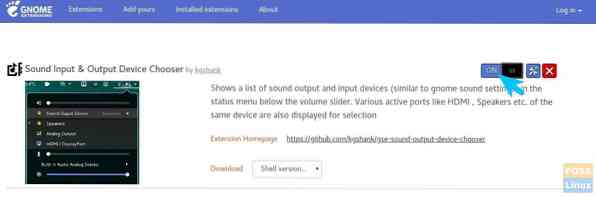
4. samm. Laiendi konfigureerimiseks minge aadressile https: // extensions.päkapikk.org / local / page ja klõpsake nuppu „Installitud laiendused.”
Samm 5) Klõpsake hammasrattaikoonil valiku „Helisisend ja väljundseadme valija” kõrval.”
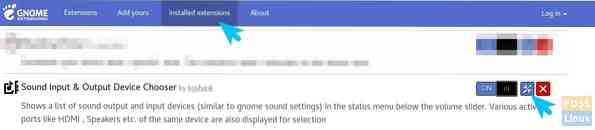
6. samm. Vaikimisi sätete järgi kuvab laiendus olekumenüüs ka sisendseadmeid. Seadistusi saate konfigureerida ainult väljundseadmete kuvamiseks, nii et olekumenüüd pole ülerahvastatud.
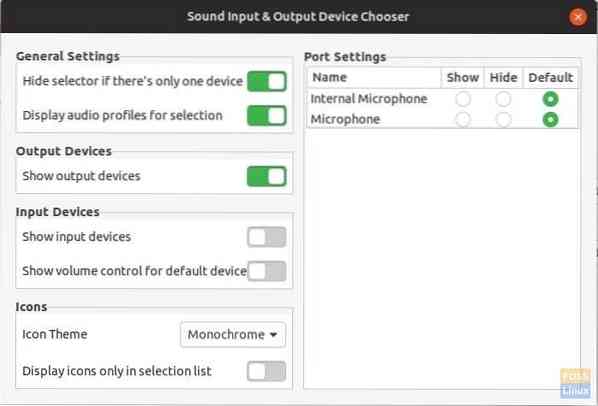
Samm 7) Jätkake ja ühendage HDMI-ühendus nüüd ja klõpsake olekuribal. Peaksite nägema heli väljundi HDMI-profiile, sealhulgas Stereo, Surround 5.1 ja ümbritsev 7.1. HDMI kaudu heli esitamiseks saate valida profiili.
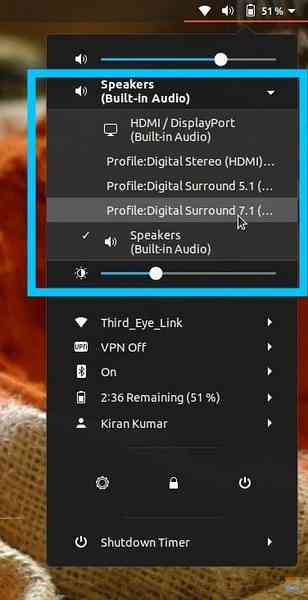
See selleks!
 Phenquestions
Phenquestions



